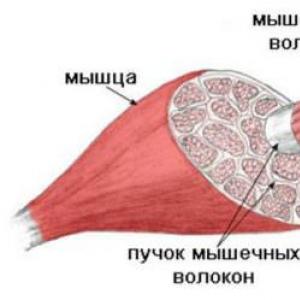Minecraft forge как устанавливать моды. Как установить Forge и моды для игры Minecraft? Простая инструкция
Я думаю, что достаточно большое количество игроков недавно купивших Minecraft каким-то образом успели в нем разочароваться и поэтому, они дают ему второй шанс, установив моды, меняющие графику, добавляющие каких-то существ и прочие. Однако, и тут их ждет неудача, поскольку большинство не сможет установить Forge. Именно этому посвящена сегодняшняя статья.
Итак, я предоставлю два способа установки Forge: Самостоятельный - для тех, кому не лень и полуавтоматический (кликни и жди) - для лентяев.
Что же. Начнем с самого легкого способа - полуавтоматического!
Для этого нам ничего трудного делать не нужно, только лишь скачать замечательный лаунчер от русского разработчика. Прелестей у этого чуда не очень много, однако они обеспечат Вам комфортную игру. Характерные особенности данного лаунчера:
Так-с, скачали и открыли. Открывается такое окно:

Первым делом нам нужно настроить аккаунт. Для этого нужно нажать на кнопку "настроить аккаунты..." (У меня вместо этой кнопки написан мой ник из-за того, что я уже его настроил).
Открыв соответствующее окно, настраиваем все на свой вкус: Если есть лицензия - можете пользоваться ей, а если нет, то играйте так - функционал для настройки аккаунтов довольно большой.

Создав и выбрав аккаунт, возвращаемся на главную и активируем второй выдвижной список, где выбираем необходимую версию клиента. Здесь есть, например, 1.6.4 - простой, с Forge, с Optifine и Forge. Ядро для модов, как правило, последней версии.

Все. Выбрав нужное, можно настроить все под себя - доступную игре оперативную память, директорию, в которую будут загружаться игровые клиенты и прочее. Далее, когда мы все это сделали, переходим в игровую директорию, а затем, в папку mods (По умолчанию, это C:\Users\Ваш_Пользователь\AppData\Roaming\.minecraft\mods). Сюда мы отправляем нужное и все готово!
Теперь мы поговорим о более мучительном - ручном
способе.
Для начала нам нужно скачать нужную Вам версию. Это можно сделать
. После этого нам разумеется нужно заполучить Forge. Вам я составил набор ядер для более менее актуальных версий игры. Скачать можно
.
Для установки Forge достаточно запустить один из jar файлов для нужной версии и указать путь до клиента\сервера. Затем, процесс установки начнется.

Если у Вас лицензия, то откройте лаунчер и выберите новый профиль. У меня появился "Forge 1.8".
Далее делаем то же самое, что и в первом способе - переходим в корневую папку и потом в mods, отправляем нужные моды и наслаждаемся. Пожалуйста, читайте статью внимательно во избежание вопросов. Однако, если они возникли - пишите, я постараюсь Вам помочь. Моды же Вы можете скачать на нашем сайте. Я их публикую очень часто. Все, что я опубликовал Вы можете посмотреть перейди по ссылке ниже!
Minecraft Forge это самое лучшее API для разработки и запуска модов. Многие разработчики создают свои модификации, опираясь на этот мод. Майнкрафт Фордж обрел свою популярность из-за простоты установки и возможности одновременной работы множества модов. Но возможны конфликты если совпадают идентификаторы предметов. Но это можно решить установкой специальных модификаций, которые все сделают за вас или же вручную изменить в конфигурационных файлах. Из-за сложности установки новых версий, все последние версии forge идут с установщиком. Ниже вы найдете все актуальные версии Minecraft Forge, которые можно скачать с официального сайта.
Разработчики настаивают на использовании только «Рекомендуемых версий», но если у вас возникли сложности или столкнулись с багами, установите самую последнюю версию. Некоторые моды могут очень чувствительны к версии Minecraft Forge и при обновлении могут перестать работать или сама игра перестанет запускаться. С этим чаще все сталкиваются при использовании старых модов, которые давно не обновлялись, перед их установкой рекомендуем ознакомиться с описанием и совместимой версии Minecraft Forge.
Все актуальные версии Minecraft Forge на момент публикации можно скачать ниже. Если вы не найдете нужную вас версию форжа, то перейдите по приведенный ниже ссылке на источник, там вы найдете абсолютно все версии этого мода, которые когда-либо выходили.
Начиная с версии 1.11, Майнкрафт Фордж задает единый стандарт энергии для технических модов, чтобы улучшить совместимость их между собой.
Скриншоты

Видео
Как установить Minecraft Forge?
- Скачайте файл
- Запустите его при помощи Java
- Нажмите «ОК»
- Если все прошло успешно появиться сообщение об успешной установке.
- Запустите лаунчер
- В настройках измените «используемую версию» на версию с «forge» в названии.
Как установить моды?
Показать Скрыть
- Скачайте мод (.zip / .jar)
- Скопируйте его в C:\Пользователи\ИМЯ_ПОЛЬЗОВАТЕЛЯ\AppData\Roaming\.minecraft\mods
- Запустите игру
Майнкрафт – игра которая покорила миллионы умом геймеров со всего света. Эксперимент разработчиков из Mojang удался, человечек из кубиков сотворил революцию. Огромный мир игры позволяет вам делать все что угодно: строить, выживать, путешествовать или просто тихонько обитать в маленькой лачуге. Моды – это то, что добавляет игре насыщенности и разнообразности. Если любите моды, то вам просто не обойтись без менеджера модов.
Как инсталлировать Minecraft Forge, менеджер 1.5.2
Стоит упомянуть, что Minecraft Forge – это дополнение, которое является менеджером неофициальных модов к игре. Без помощи данной программы, вы не сможете пользоваться любимыми фичами. Новые возможности, классные предметы – все это можно добавить благодаря Minecraft Forge. Если вы не опытный хакер, то данное маленькое руководство поможет установить менеджер и сполна насладиться игрой в Майнкрафт.
Во-первых, нужен менеджер модов, другой просто не пойдет и придётся все делать заново. Далее следуем в папку где лежит игра, здесь нужен файлик по имени «minecraft.jar». Этот файлик открываем при помощи любого архиватора. В окне архиватора находим папку с названием «META-INF» и безвозвратно удаляем ее. И последнее – файлы из Minecraft Forge перемещаем в «minecraft.jar». Более наглядно:
Видео как установить Minecraft Forge
Как инсталлировать Minecraft Forge, менеджер 1.6.4
Есть варианта установки: ручной для искушенных пользователей и более простой автоматический. С автоматическим все легко, он самостоятельно проделает все манипуляции с файлами и папками. Вариант ручной установки более долгий, но при этом не очень сложный. Первый этап – папку с игрой, которая имеет соответствующий индекс, нужно скопировать в «minecraft/versions», а потом переименовать на «Forge" с соответствующим индексом. Такое же имя даем файликам json, jar. Теперь файлик json нужно открыть текстовым редактором и переименовать старое название в "Forge-1.6.4"). Скачанный нами jar файл необходимо скопировать в « minecraft\libraries\cpw\mods\fml\5.2.29\fml-5.2.29.jar». В лаунчере находим имя, которым переименовывали файлы и сохраняем наши изменения. После проделанных манипуляций, наш менеджер установлен. Дополнительную информацию можно узнать из видео, которое размещено по адресу:
Видео:
Как инсталлировать Minecraft Forge менеджер 1.7.2
Если вы уже скачали подходящую версию Minecraft Forge, то приступим к установке. Ищем в папке игры файл «minecraft.jar» и открываем его любой доступной программой архиватором. Заходим в папку где лежат наши моды и перетаскиваем в нее все содержимое с Forge. Перед этим удаляем папку с данными META-INF. Далее сохраняем наши изменения и наслаждаемся отличной игрой с любимыми модами. Ссылка с подробностями и деталями.
C течением времени может надоесть любая игра, даже такая культовая и популярная, как Minecraft. Разработчики игры это предусмотрели и оставили в ней возможность модификации процесса. Во Всемирной Сети лежит огромное количество модификаций Minecraft, так называемых, «модов» к игре, каждый из которых что-то добавляет в игру, а может, и что-то убирает, но в любом случае делает ее интересной, новой.
Предназначение мода Forge
Предположим, что стремясь разнообразить игровой процесс, пользователь установил сразу десяток модификаций. И возник конфликт - два мода добавляют в игру, к примеру, «медный слиток», из которого, благодаря первому моду можно сделать медную кирку, а благодаря второму - переплавить эту медь в бронзу. Игрок добывает медь, выплавляет слиток, хочет сделать кирку и... не может. Потому что получившийся слиток принадлежит второму моду, а для создания кирки нужен слиток первого мода, рецепт создания которого из руды безнадёжно утерян - он поглощён рецептом второго мода. От этого и многих других конфликтов нет «лекарства» лучше, нежели как установить мод Minecraft Forge. Forge представляет собой не мод даже, а полноценный интерфейс программирования приложений, на равных помогающий как программистам в создании модификаций, так и игрокам в их использовании.
Загрузка и установка
А теперь расскажем непосредственно, как установить Minecraft Forge. Скачать мод можно с российского сайта модостроителей Minecraft-а . Установка довольно проста. Если у вас ОС Windows версии XP и ниже - вызовите из меню «Пуск» команду «Выполнить», в появившееся поле введите команду %AppData%\.minecraft\bin и нажмите Enter; если же на компьютере установлена Windows Vista, 7 или 8 - введите эту строку в поле поиска и нажмите Enter. Откройте файл minecraft.jar любым архиватором (WinRar) , удалите папку META-INF из архива. Перенесите все файлы из архива с модом в minecraft.jar. Всё, мод готов к работе. Теперь установленные на игру модификации не будут воевать друг с другом. Сам по себе мод совместим с другими надстройками, но устанавливать его изначально стоит на чистый клиент, иначе могут возникнуть проблемы.
Чтобы установить моды на Майнкрафт, вам потребуется специальный инструмент, который называется Фордж. Он позволяет поставить любую модификацию в игру всего за пару действий. Для начала вам нужно установить нужную версию, например, на этой странице вы сможете скачать Forge для Minecraft 1.7.10. После его установки вы можете копировать любой мод в папку mods в директории игры Майнкрафт. После этого достаточно просто запустить игру - он сам произведет все необходимые действия с игровым клиентом, вам остается лишь наслаждаться игрой. Minecraft Forge 1.7.20 будет очень полезен для всех, кто хоть раз сталкивался с трудностями при установке модов или еще ни разу не устанавливал их, но очень хочет попробовать.
Как установить Forge на Minecraft 1.7.10
Проще всего использовать инсталятор. Запускаете его с помощью java и выбираете путь установки. Для ручной установки необходимо скачать Minecraft Forge Jar и открыть его в WinRAR. Скопировать все содержимое в файл minecraft.jar, который находится в папке bin игры (.minecraft/bin). И конечно не забыть удалить с этого файла папку META-INF. Для подробностей смотрим видео:
Автоматический установщик для Windows